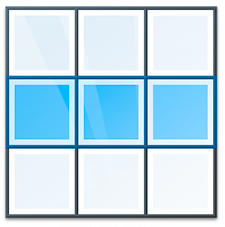
Seringkali perlu untuk memilih bukan hanya satu, tetapi beberapa baris. Bagaimana cara memilih beberapa baris? Mudah! Sekarang kami akan memberi tahu Anda beberapa cara.
Saat menghapus baris, Anda tidak hanya dapat memilih satu, tetapi beberapa baris dalam tabel sekaligus. Ini sangat nyaman, karena Anda akan menghabiskan lebih sedikit waktu daripada jika Anda menghapus banyak catatan satu per satu.
Ini penampakan tabelnya "karyawan" ketika hanya satu baris yang dipilih. Penanda di sebelah kiri berupa segitiga hitam menunjuk ke sana.
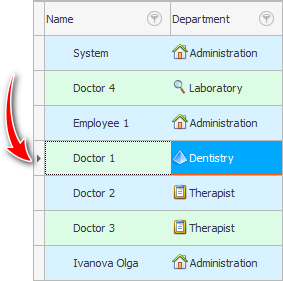
Dan untuk memilih banyak baris, ada dua metode.
Atau dapat dilakukan dengan menekan tombol ' Shift ' saat diperlukan untuk memilih seluruh rentang garis. Kemudian kita klik dengan mouse pada baris pertama, lalu dengan menekan tombol ' Shift ' - pada baris terakhir. Pada saat yang sama, semua garis yang berada di tengah dipilih.
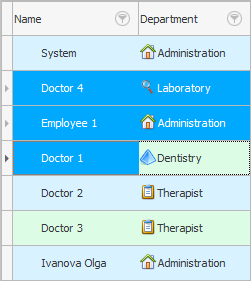
Atau Anda dapat menahan tombol ' Ctrl ' saat memilih, saat Anda ingin memilih beberapa baris, dan melewatkan baris lainnya di antaranya.
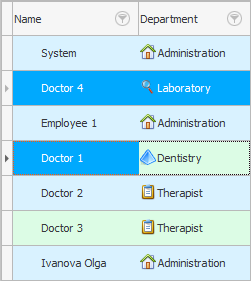

Jangan lupa untuk melihat "status bar" di bagian paling bawah program, di mana Anda akan diperlihatkan dengan tepat berapa banyak baris yang telah Anda pilih.
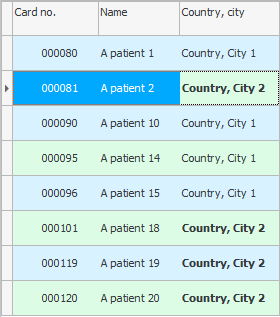
Perhatikan juga sel saat ini di baris yang dipilih. Program ini secara otomatis menyorot dengan huruf tebal nilai yang sama di baris lain. Pada contoh, kita dapat melihat semua pelanggan yang berlokasi di kota ' Kazakhstan, Almaty '.
Lihat di bawah untuk topik bermanfaat lainnya:
![]()
Sistem Akuntansi Universal
2010 - 2024